【Excel】結合せずに真ん中へ
Excelで請求書や見積などを作成すると見出しが必要になりますよね。
教室の受講生にはExcel 7Step Up講座のStep2やわかると楽しいExcel2016その1講座で、
「セルを結合して中央揃え」を勉強していただいていますが、
それとは別に見出しを中央に揃える方法を紹介したいと思います。
参考にA1からH6の範囲に請求書と見出しを作成する方法でご説明していきます。
下図は完成例です。
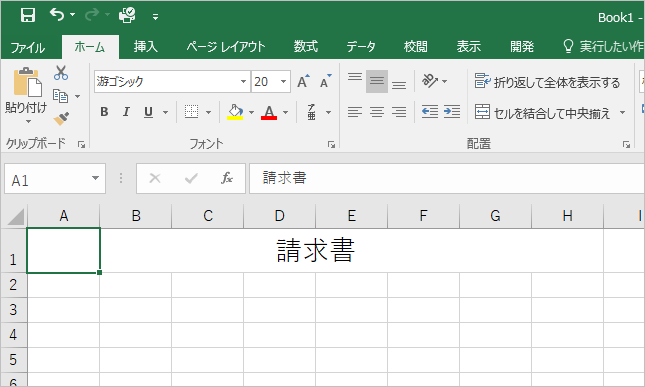
①A1に請求書と入力をします。
(フォントサイズは任意で調整してください。完成例は20ptにしています。)
②A1からH1を範囲選択します。
③ホームタブの配置グループにあるダイアログボックス起動ツールをクリックします。
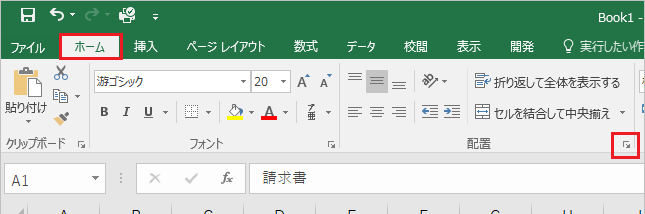
④セルの書式設定ウィンドウの配置タブの中の横位置の下向き三角ボタンをクリックし、
選択範囲内で中央を選択し、OKをクリックします。
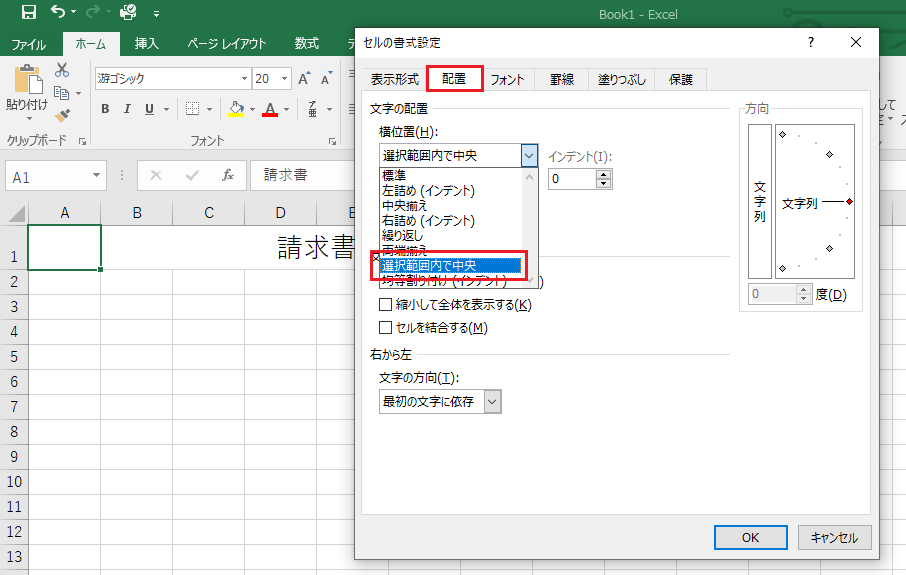
今回はA列からH列で設定していますが、実際に使用される際は列幅を調整するなどし、印刷プレビューで確認後印刷をしてください。
教室の受講生にはExcel 7Step Up講座のStep2やわかると楽しいExcel2016その1講座で、
「セルを結合して中央揃え」を勉強していただいていますが、
それとは別に見出しを中央に揃える方法を紹介したいと思います。
参考にA1からH6の範囲に請求書と見出しを作成する方法でご説明していきます。
下図は完成例です。
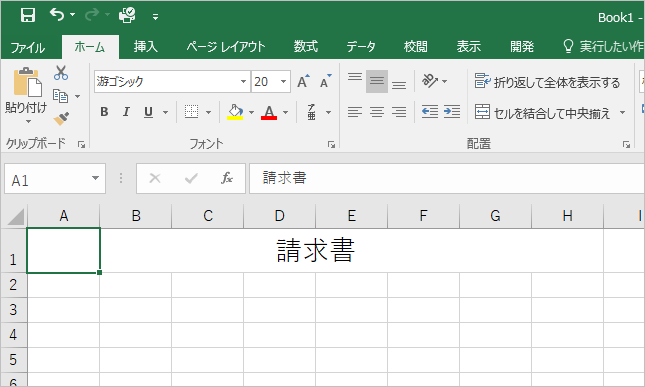
①A1に請求書と入力をします。
(フォントサイズは任意で調整してください。完成例は20ptにしています。)
②A1からH1を範囲選択します。
③ホームタブの配置グループにあるダイアログボックス起動ツールをクリックします。
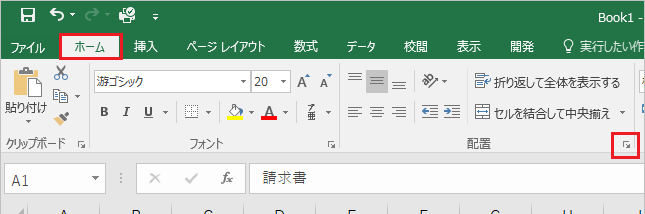
④セルの書式設定ウィンドウの配置タブの中の横位置の下向き三角ボタンをクリックし、
選択範囲内で中央を選択し、OKをクリックします。
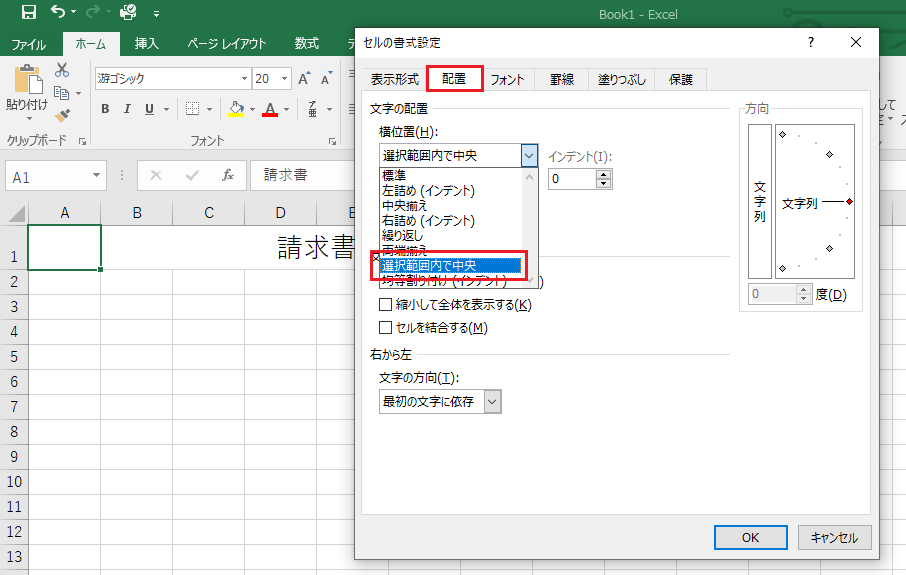
今回はA列からH列で設定していますが、実際に使用される際は列幅を調整するなどし、印刷プレビューで確認後印刷をしてください。








